Android 10: Как да промените името на устройството

Вземете нов старт и дайте ново име на устройството си с Android. В три прости стъпки вашето Android устройство може да има друго име.
Използването на устройства, които принадлежат към една и съща екосистема на ОС, е отлична идея, ако искате да избегнете проблеми със съвместимостта. Но това не винаги е възможно.
Ако притежавате MacBook и телефон с Android и се опитате да свържете двете, това може да отнеме повече работа от очакваното. Ако просто свържете устройствата си чрез USB кабел, вашият Mac няма да разпознае телефона. Има няколко неща, които трябва да направите, за да направите своя Android съвместим с вашия MacBook.
Преди всичко се уверете, че самият кабел не е виновникът. Проверете го и се уверете, че не е дефектен или повреден. Ако е възможно, използвайте друг кабел, за да тествате връзката. Ако работи, това означава, че кабелът, който сте опитали преди, е дефектен и трябва да го смените.
Също така, не забравяйте, че простото рестартиране може бързо да реши техническите ви проблеми. Продължете и рестартирайте както устройството си с Android, така и MacBook и проверете дали проблемът е изчезнал.
Преди да свържете телефона си с Android към вашия Mac, не забравяйте да активирате режима за отстраняване на грешки на устройството си с Android.
За да направите това, отворете менюто Настройки на вашето устройство с Android
Отидете на Приложения и докоснете Разработка
След това докоснете USB Debugging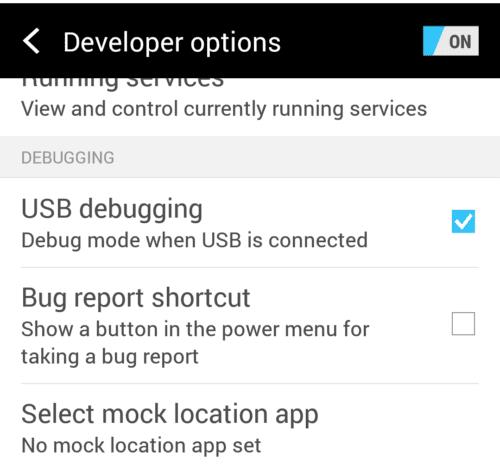
Уверете се, че USB отстраняването на грешки е активирано
Вече можете да използвате своя USB кабел, за да свържете вашето устройство с Android към вашия MacBook.
Ако притежавате телефон Samsung с Android, трябва също да отидете на Smart Switch за вашия Mac, за да разпознае вашия телефон.
Android File Transfer е може би най-популярното приложение, на което потребителите на Android разчитат, за да свържат своите устройства към компютри Mac чрез USB кабел. Това може би се дължи на факта, че приложението не изисква активна интернет връзка. След като това приложение бъде инсталирано, телефонът ви ще се появи като устройство на вашия Mac.
Ето как да използвате Android File Transfer
Изтеглете и инсталирайте Android File Transfer на вашия Mac
Използвайте USB кабела за зареждане, за да свържете двете устройства
Стартирайте Mac Finder
Намерете Android File Transfer
Щракнете двукратно върху иконата на Android, за да получите достъп до вашите приложения
След това можете да ги плъзнете и пуснете на работния плот на вашия MacBook или да експортирате снимки и видеоклипове на вашия Mac.
Приложението AirDroid е много полезно приложение, което позволява на потребителите на Android да имат достъп до потребителския интерфейс на телефона си от компютърен браузър. Можете да използвате това приложение, за да управлявате вашите известия, да изпращате съобщения и имейли, да изтегляте файлове и снимки и т.н.
Имайте предвид, че имате нужда от Wi-Fi връзка, за да работи AirDroid правилно.
Ето как да използвате AirDroid:
Инсталирайте приложението на телефона си от
Посетете AirDroid.com на вашия Mac
Създайте акаунт, влезте и можете да осъществявате достъп и да управлявате телефона си с Android на вашия Mac.
Заключение
За да свържете вашия Android към вашия Mac, уверете се, че USB кабелът, който използвате, не е дефектен, активирайте USB отстраняване на грешки или инсталирайте приложение на трета страна, като например Android File Transfer или AirDrop. Ако вашият Mac не разпознава вашето устройство с Android, уверете се, че условията, изброени по-горе, са изпълнени.
Вземете нов старт и дайте ново име на устройството си с Android. В три прости стъпки вашето Android устройство може да има друго име.
Ето как можете да дадете на менюто за споделяне на Android повече опции за организиране на приложенията безплатно.
Екранът на телефона ви изгасва по време на разговори е предназначено поведение, за да предотвратите случайно натискане на бутони.
Променете скоростта на всяко видео на Android безплатно с това полезно приложение. Добавете ефект на забавен каданс и бързо превъртане напред към едно и също видео.
Дайте на видеоклипа си необходимата скорост с тези безплатни приложения за Android. Изберете от пет приложения за редактиране на видео.
Последните няколко години не бяха твърде любезни към Motorola. Те не само са неутрализирани в по-високия клас на спектъра, но също така са изправени пред жестока конкуренция в средния диапазон...
Какво правите, когато Android не приема вашия ПИН или шаблон, въпреки че знаете, че използвате правилния? Използвайте това ръководство.
Използвайте опцията за скрийнсейвър на Motorolas и пропуснете да инсталирате друго приложение на устройството си с Android.
Придайте на снимката си фона, който заслужава, като промените фона с едно от тези безплатни приложения за Android.
Вижте как можете да промените браузъра си по подразбиране на различни устройства с Android с този урок.
Вижте как можете да дадете временно разрешение на нови и вече инсталирани приложения на устройството си с Android.
Избягвайте автоматично коригиране на думите за автоматична промяна, като добавяте думи към речника. Ето стъпките, които трябва да следвате.
Вашият Android бавен ли е? Ето как да видите какво заема толкова много място и как да се отървете от него.
Използвайте най-добрия възможен файлов изследовател на Android безплатно. Ето някои, които може да ви харесат.
Забавлявайте се с вашите снимки и ги превърнете в забавни анимационни филми с тези безплатни приложения за Android.
Случайното изтриване на снимки от телефона ви може да бъде болка. Това не само означава, че може да загубите ценен спомен (или това любимо селфи в банята).
Разберете какво е самолетен режим и как да го включите за Windows, Android и iPadOS.
Открийте колко лесно е да премахнете WiFi мрежа от вашето Android устройство.
Обичате ли да четете през нощта? Опитайте един от тези филтри за синя светлина, за да защитите зрението си.
Опитайте тези полезни съвети, когато микрофонът на вашето устройство с Android не работи. Прости, лесни за следване съвети.
След като руутнете телефона си с Android, имате пълен достъп до системата и можете да стартирате много видове приложения, които изискват root достъп.
Бутоните на вашия телефон с Android не са само за регулиране на силата на звука или събуждане на екрана. С няколко прости настройки те могат да се превърнат в преки пътища за бързо заснемане на снимки, прескачане на песни, стартиране на приложения или дори активиране на функции за спешни случаи.
Ако сте забравили лаптопа си на работа и имате спешен доклад, който да изпратите на шефа си, какво трябва да направите? Да използвате смартфона си. Още по-сложно е да превърнете телефона си в компютър, за да вършите много задачи едновременно по-лесно.
Android 16 има джаджи за заключен екран, с които можете да променяте заключения екран по ваш избор, което го прави много по-полезен.
Режимът „Картина в картината“ на Android ще ви помогне да свиете видеото и да го гледате в режим „картина в картината“, гледайки видеото в друг интерфейс, за да можете да правите други неща.
Редактирането на видеоклипове на Android ще стане лесно благодарение на най-добрите приложения и софтуер за редактиране на видео, които изброяваме в тази статия. Уверете се, че ще имате красиви, вълшебни и стилни снимки, които да споделяте с приятели във Facebook или Instagram.
Android Debug Bridge (ADB) е мощен и универсален инструмент, който ви позволява да правите много неща, като например намиране на лог файлове, инсталиране и деинсталиране на приложения, прехвърляне на файлове, root и флаш персонализирани ROM-ове, както и създаване на резервни копия на устройства.
С приложения с автоматично щракване. Няма да се налага да правите много, когато играете игри, използвате приложения или задачи, налични на устройството.
Въпреки че няма магическо решение, малки промени в начина, по който зареждате, използвате и съхранявате устройството си, могат да окажат голямо влияние върху забавянето на износването на батерията.
Телефонът, който много хора обичат в момента, е OnePlus 13, защото освен превъзходен хардуер, той притежава и функция, която съществува от десетилетия: инфрачервеният сензор (IR Blaster).



























